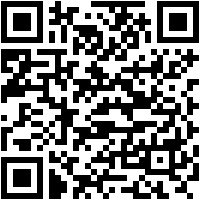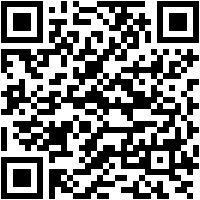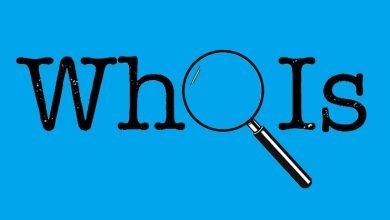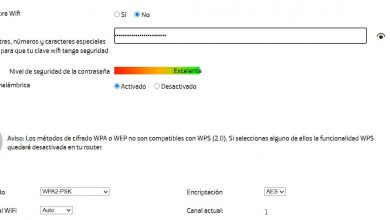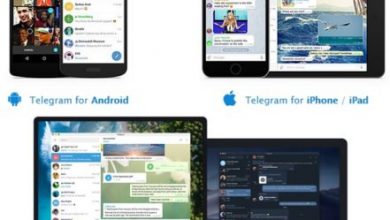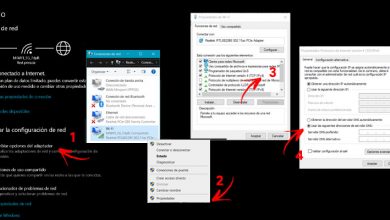Como bloquear o YouTube? Guia passo a passo
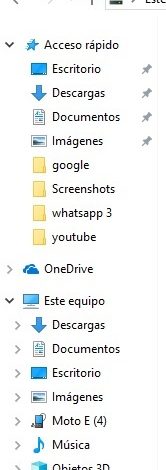
O YouTube é a maior plataforma de vídeo do mundo hoje , oferece uma grande variedade de conteúdos, sejam gravados ou ao vivo, e pelo mesmo motivo, em alguns casos, o conteúdo não é adequado para crianças , bem como para as pessoas. sensível a isso.
E atualmente na plataforma, não só os vídeos são compartilhados, mas também nos comentários e nas seções da comunidade, é possível ver diversos materiais, como imagens ou links da web com conteúdo impróprio para menores.
Para isso e muito mais neste tutorial, explicaremos passo a passo como bloquear o YouTube de qualquer navegador, dispositivo móvel . Quadra mesmo canais ou comentários de contas diferentes.
Etapas para bloquear o Youtube em qualquer navegador
Existe uma grande variedade de métodos para bloquear o YouTube em qualquer navegador, impedindo que qualquer usuário acesse este site. Neste tutorial, vamos falar sobre diferentes métodos que você pode aplicar, você pode até usar mais de um ao mesmo tempo. Para garantir que eles não possam entrar.
Bloquear qualquer site de hosts no Windows ou Mac
Este procedimento permite que você bloqueie qualquer página da web de Qualquer que seja o navegador em que o usuário tente entrar é um pouco incômodo, mas prestando atenção especial e seguindo as etapas descritas, você pode consegui-lo.
Para Windows 10, 8, 7:
- Para começar, você deve primeiro fazer uma modificação ou modificação no arquivo hosts. O arquivo hosts está localizado no caminho de C:/Windows/System32/drivers/etc.
- Para fazer isso, digite "disco local".
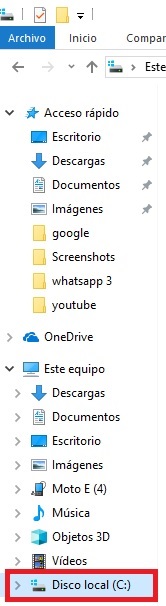
- Na barra de endereço do escritório, você escreverá o caminho de entrada: C: /Windows/System32/drivers/etc.+

- Pressione em " entrada No teclado, você verá uma tela onde poderá localizar o arquivo de interesse, que é o arquivo hosts. Então você vai abrir o " bloco de notas no modo de administrador " ou com permissão de administrador.
- Para fazer isso você deve localizar o aplicativo notepad no seu computador, tudo o que você precisa fazer é se posicionar na barra de pesquisa e escrever o nome do programa "notepad"
- Então, no aplicativo Notepad, você fará clique com o botão direito , então você escolherá a opção " executar como administrador " .
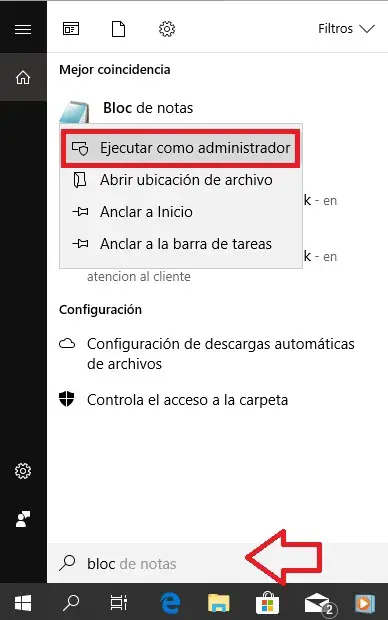
- Depois disso você tem que abra o arquivo hosts para de seu caminho específico. Para isso, procure na opção de fichier encontrado no bloco de notas e pressione a opção aberto .
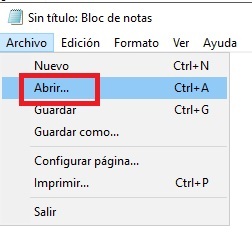
- Uma guia abrirá seu portas e a parte superior de escreva o caminho específico do arquivo: C:/Windows/System32/drivers/etc . Não se esqueça de ter selecionado a aba " Todos os arquivos " para exibir todos os arquivos no caminho selecionado.
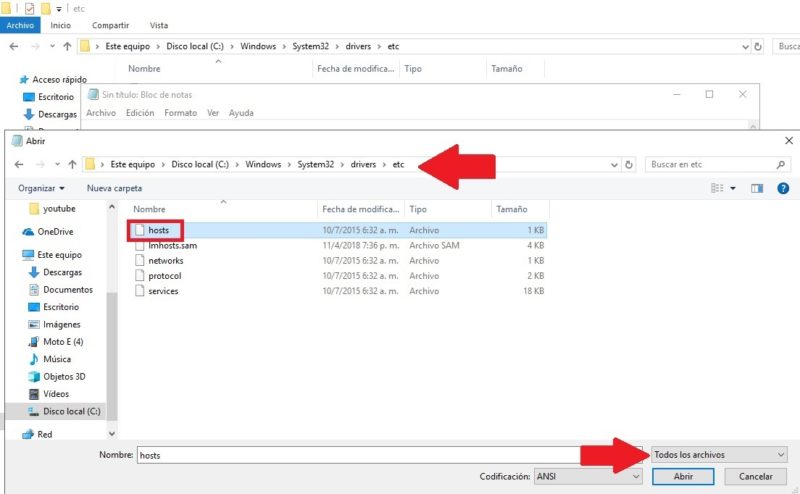
- Então você selecione o arquivo hosts e ele abrirá esse arquivo no Bloco de notas.
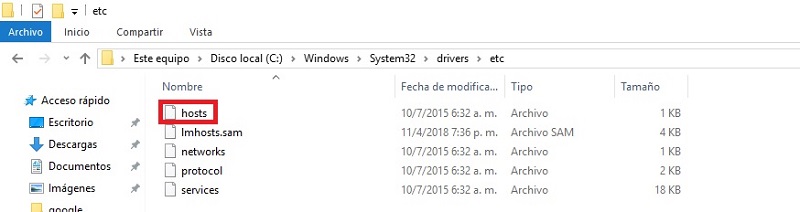
- Feito isso, basta modificar alguns parâmetros do arquivo, para isso. Você irá para o 127 linha de código . 0.0.1. Pressione em " entrada « para criar uma nova linha, neste caso você digita novamente 127.0.0.1 , seguido pela página que você vai bloquear neste caso Youtube.com
- Deve permanecer da seguinte forma: 127 . 0.0.1 Youtube.com (o espaço entre os números e o endereço da web deve ser removido pressionando a tecla tab ou a guia no teclado)
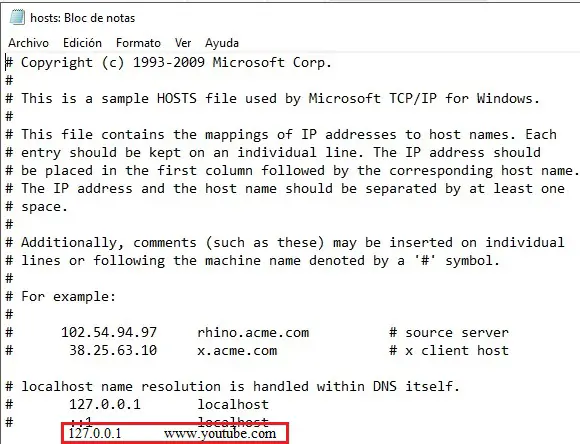
Para computadores Mac
As etapas para fazer esta configuração em um computador com sistema operacional Mac são muito semelhantes ao que foi explicado anteriormente, portanto, não será tão autoexplicativo.
- Você deve iniciar o aplicativo Terminal (Aplicativos> Utilitários> Terminal) e execute a seguinte linha: sudo nano / privado / etc / hosts
- Você precisará inserir a senha da sua conta de usuário para inserir e fazer alterações.
- Agora você encontrará o seguinte endereço: 127 . 0.0.1 depois de localizá-lo. Você criará uma nova linha para inserir texto. Você vai escrever o seguinte: 127.0.0.1 www.youtube.com .
- Da mesma forma que explicamos no segmento anterior. Quando terminar, você prossegue para salvar todas as alterações
- Imprensa Ctrl + X para fechar e Y (Sim) para salvar modificações.
A maior vantagem desse método é que você pode bloquear sites diferentes fazendo o mesmo procedimento. Você só precisa adicionar o mesmo código e um novo endereço da web.
Como bloquear canais, usuários e comentários do YouTube?
É possível bloquear canais, usuários e até comentários no YouTube Quer estejamos usando um dispositivo móvel ou um computador, precisamos apenas seguir alguns passos simples para concluir a tarefa.
De um computador Windows ou Mac
Para bloquear um usuário, você deve ir ao seu perfil ou ao seu canal, lá você deve localizar a opção "Em relação a", clique "A bandeira" e aí escolha a opção "Bloquear usuário".
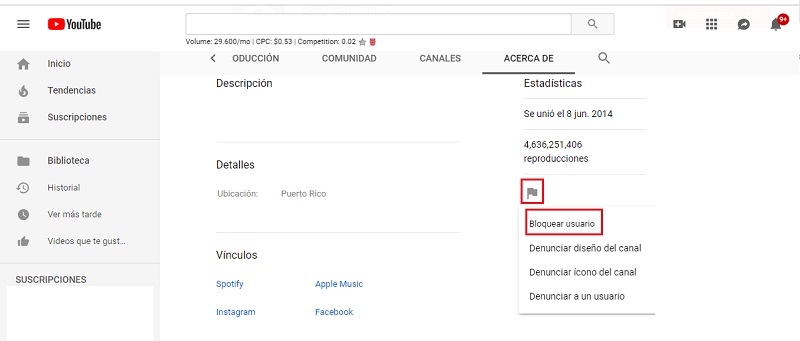
Feito isso, você não poderá mais ver ou observar os comentários desse usuário, este procedimento pode ser feito em qualquer navegador e em qualquer sistema operacional.
Para não observar o conteúdo de uma string, esta só é possível se o dono deste canal bloquear você . E assim, você também não vai poder comentar os vídeos dele.
Do APP para Android e iOS
“ATUALIZAÇÃO ✅ Você precisa restringir canais, vídeos e usuários do YouTube e não sabe como? ⭐ ENTRE AQUI ⭐ e descubra como se faz ✅ FÁCIL e RÁPIDO ✅ »
Bloquear um usuário de um dispositivo móvel é muito mais fácil. Neste caso, vamos explicar como fazer isso a partir de um Dispositivo Android, no entanto, você pode seguir as mesmas etapas para torná-los a partir de um appareil IOS
- Acesso para o aplicativo do youtube.
- Pesquisa o canal ou perfil do usuário que você deseja bloquear.
- Localize o " Menu de opções ”. (São três pontos no canto superior direito)
- Depois de clicar nesta opção, você precisará escolher "Bloquear usuário" .

- Confirme a ação que deseja realizar e pronto.
Como bloquear conteúdo impróprio no YouTube e ativar o controle dos pais para crianças?
Pode ser útil bloquear algum conteúdo impróprio porque, por motivos pessoais, essa opção é mais vantajosa do que o bloqueio direto de sites. O controle dos pais existe para isso.
Isso evita que as crianças vejam conteúdo no YouTube que não seja adequado para elas por ser muito violento, rude etc.
Para ativar esse controle, você deve fazer o seguinte:
- Entre Youtube .
- Abra o menu de opções .
- Escolher "Definições" (é o símbolo de uma engrenagem).
- Uma vez lá, role para baixo até encontrar a opção "Modo restrito desativado".
- No momento em que você clicar, um pequeno novo menu aparecerá, no qual você escolherá a opção "Habilitado »E clique em "Registro"
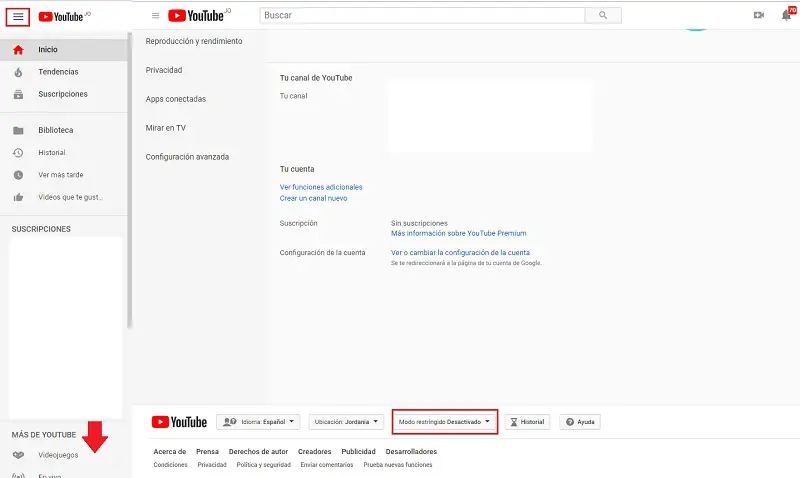
Ative o modo restrito no Android e IOS
Em dispositivos móveis também existe este modo, que reduz significativamente a exposição de conteúdo impróprio para crianças, para isso você precisa fazer o seguinte:
No Android
- Vá para o seu perfil e selecione "Parâmetros ou configuração".
- Então clique "Em geral"
- Finalmente você ativar o modo restrito.
No iPhone
- Acesse seu perfil
- Você seleciona "definições"
- Procurando a opção "Modo restrito"
- Configure a opção Filtro en "Rigoroso"
Como bloquear o You Tube em uma Smart TV?
você pode bloquear o YouTube em sua smart TV , é muito simples, bastando executar uma série de passos para o conseguir. Este procedimento pode variar dependendo do tipo de fabricante, portanto, esteja ciente disso ao seguir o tutorial.
Bloquear o YouTube em uma Smart TV:
- Pressione o botão bouton » Smart Hub " , no painel de aplicativos, selecione » Aplicativos ou aplicativos ”.
- Selecione " As minhas aplicações " .
- Selecione o ícone "Definições".
- Agora você vai escolher " Bloquear desbloquear minhas aplicações ".
- Você deve inserir o código PIN da sua Smart TV. (Este é o padrão: 0000). Apenas no caso de você não ter mudado.
- Selecione o aplicativo que você deseja bloquear. (YouTube) neste caso.
- Clique "Registro".
Para abrir esses aplicativos bloqueados, será necessário colocar o pino da Smart TV. Se você quiser desbloquear um aplicativo em sua Smart TV, Você só precisa executar as mesmas etapas fornecidas acima, escolher o aplicativo bloqueado e inserir o código PIN para concluir o processo.
Lista de aplicativos para bloquear o YouTube no Android
Na Play Store, você pode obter uma infinidade de aplicativos que podem bloquear o acesso a outros sites e aplicativos, neste caso, vale a pena restringir o acesso ao YouTube , para isso, vamos recomendar dois aplicativos que você pode experimentar com essa finalidade.
BlockSite - bloqueia aplicativos e sites que distraem
site de bloqueio , é um aplicativo que permite a seus usuários bloquear sites, bem como aplicativos, diretamente do programa. Seu uso é muito simples. Para ativá-lo, você precisa fazer o seguinte:
- Entre no aplicativo
- Escolha a opção » Ativar".
- Clique "CERTO "Quando solicitado
- Agora clique em » BlockSite " (provavelmente você terá que rolar para baixo para localizá-lo).
- Troque o interruptor cinza
- Imprensa "ESTÁ BEM" quando solicitado e, por fim, digite o código PIN do dispositivo, se solicitado.
- Toque no ícone "+" Para adicionar.
- Você terá duas opções » Site e aplicativo ”. Posicione-se onde quiser ou ambos.
- No site, você precisa colocar a página da web a ser bloqueada. Você está interessado no youtube, então irá colocar o seguinte: youtube.com, toque no ícone da marca de seleção para terminar.
- Agora você escolhe o Opção APP . E clique novamente em "adicionar"
- Você escolhe o aplicativo que deseja bloquear (Youtube).
O Blocksite também funciona como um complemento do navegador , você pode baixá-lo no navegador Chrome ou Firefox e usá-lo para bloquear sites indesejados.
Norton Family Parental Controls
Este aplicativo permite que você tenha um melhor controle sobre quais aplicativos e sites uma criança visita, basta instalá-lo e configurá-lo nas configurações que deseja saber para obter as informações necessárias. Ele pode ser usado em conjunto com outros aplicativos para aumentar a segurança .
Se você tiver alguma dúvida, deixe nos comentários, entraremos em contato o mais rápido possível e será uma grande ajuda para mais membros da comunidade também. Obrigado!